1. Выполните команду ВИД/Диаграмма Ганта.
2. Скопируйте в буфер содержимое ячеек столбца «Наименование работ» таблицы данного задания. Выделите ячейку первой строки поля Название задачи. Вставьте, начиная с этой ячейки, содержимое буфера.
3. Вставьте в список работ перед полем Длительность поле Трудозатраты. Для этого щелкните правой клавишей по имени поля Длительность и в контекстном меню выберите пункт Вставить столбец. В диалоговом окне Определение столбца раскройте список имен полейи выберите имя Трудозатраты, выберите вариант выравнивания заголовка: по левому краю.Щелкните кнопку OK.
4. Для работ типа FD введите продолжительности работ в поле Длительность. Для работ типа FW введите трудоемкости работ в поле Трудозатраты. Для ускорения ввода данных их можно скопировать через буфер из файла таблицы задания. Для работ типа FW введите ориентировочное значение продолжительности равное половине трудоемкости.
5.  Сформируйте иерархию работ. Для этого выделите работы 1-го этапа, щелкнув по номеру 1-ой работы этого этапа (2-ая строка), а затем, удерживая нажатой клавишу Shift, щелкните по номеру строки с последней работой 1-го этапа. Щелкните по кнопке На уровень ниже, расположенной на инструментальной панели форматирования.
Сформируйте иерархию работ. Для этого выделите работы 1-го этапа, щелкнув по номеру 1-ой работы этого этапа (2-ая строка), а затем, удерживая нажатой клавишу Shift, щелкните по номеру строки с последней работой 1-го этапа. Щелкните по кнопке На уровень ниже, расположенной на инструментальной панели форматирования.
6. Для отображения суммарных данных проекта создайте суммарную работу проекта, соответствующую всему проекту, включающую в себя работы всех этапов. Для этого выполните команду СЕРВИС/Параметры. Включите на вкладке Вид флажок Суммарная задача проекта. В графике первой появится суммарная составная работа, в которую войдут все работы графика с продолжительностью равной продолжительности работ критического пути. Если содержимое полей суммарной работы не видно (выводятся символы решетки, то увеличьте ширину столбцов или уменьшите размер шрифта).
7. Вставьте в конце каждого этапа работы-вехи. Для вставки вехи 1-го этапа выделите ячейку с названием 2-го этапа и выполните команду ВСТАВКА/Новая задача. Введите название вехи – «Завершение подготовительного этапа». Установите нулевую продолжительность работы. В графике появится значок вехи по умолчанию. Измените значок. Для этого щелкните по значку правой клавишей мыши и выберите в контекстном меню пункт Форматировать отрезок. В окне Формат отрезка на вкладке Форма отрезка выберите вид значка – звездочка и цвет – красный. Щелкните по кнопке Ok. Аналогично создайте еще 3 вехи для других этапов работ: Завершение ремонта, Завершение монтажа оборудования и Ввод офиса в эксплуатацию.
8. Сохраните проект в файле, выполнив команду ФАЙЛ/Сохранить как.
Настройка зависимостей между работами
Задание 3.
Введите зависимости между работами. Работы 1-го и 3-го этапов могут выполняться только последовательно одна за другой. Некоторые работы 2-го и 4-го этапов могут выполняться параллельно
Зависимость работ определяет, как одна работа связана с началом или концом другой работы. MS Project позволяет учитывать четыре вида зависимостей между работами графика: конец-на-чало (обычно используемая зависимость), начало-начало, начало-конец и конец-конец. Используя эти зависимости эффективно, можно изменять критический путь и сокращать срок окончания проекта.
MS Project назначает зависимость типа конец-начало при первоначальном связывании работ. Если другие отношения лучше моделируют ваши работы, измените вид зависимости. Например, когда две работы должны начаться в одно и то же время, можно создавать связь начало-начало. Когда работы должны закончиться в одно и то же время, можно использовать связь конец-конец.
Технология выполнения
1. Выполните команду ВИД/Диаграмма Ганта.
2.  Для установления связи между всеми работами проекта выделите все работы, щелкнув на пересечении заголовков строк и столбцов, а затем - по кнопке инструментальной панели Связать задачи.
Для установления связи между всеми работами проекта выделите все работы, щелкнув на пересечении заголовков строк и столбцов, а затем - по кнопке инструментальной панели Связать задачи.
Примечание
 Для удаления связей между работами выделите их и щелкните по кнопке Разорвать связи задач. Для установления, изменения или проверки вида связи дважды щелкните по линии свя-зи работ. Появится окно Зависимости задач. В поле со списком Тип проверьте зависимость работ и при необходимости измените вид зависимости. Для удаления связи в окне Зависимости задачвыберите (Нет).
Для удаления связей между работами выделите их и щелкните по кнопке Разорвать связи задач. Для установления, изменения или проверки вида связи дважды щелкните по линии свя-зи работ. Появится окно Зависимости задач. В поле со списком Тип проверьте зависимость работ и при необходимости измените вид зависимости. Для удаления связи в окне Зависимости задачвыберите (Нет).
3. Удалите связь между началом 2-го этапа и концом 1-го этапа. Для этого дважды щелкните по линии их связи. Появится диалоговое окно Зависимости задач. Если появляется другое диалоговое окно, то Вы щелкали не точно на линии связи работ и должны закрыть это диалоговое окно и снова дважды щелкнуть по связи работ. В окне Зависимости задачщелкните по кнопке Удалить.
4. Установите связь между работой-вехой 1-го этапа и составной работой 2-го этапа. Для этого предварительно выделите их названия в поле Название задачис использованием клавиши Ctrl и щелкните по кнопкеСвязать задачи. После появления линии связи дважды щелкните по ней и в диалоговом окне Зависимости задачустановите вид связи Окончание-начало и задержку в окне Запаздывание – 1 день. Это необходимо для того, чтобы работы второго этапа начались на следу-ющий день после окончания работ 1-го этапа.
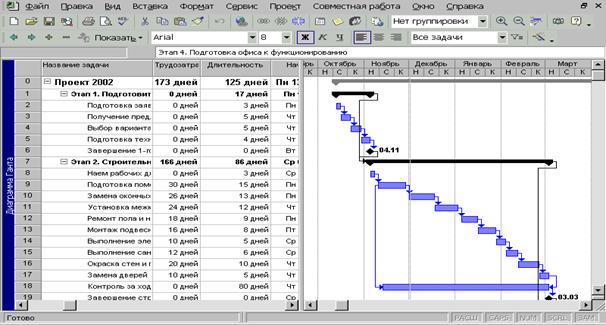
Рис.1 Вид графика проекта
5. Установите связь работы «Контроль за ходом строительных работ» с работой «Подготовка помещений» по их началу и с работой «Замена дверей» по их концу. Для этого выделите сначала работы, окончания которых Вы должны связать, и щелкните по кнопке Связать задачи, установите вид связи Окончание-окончание. Затем выделите работы, начала которых нужно связать, и установите вид связи Начало-начало. Установите ориентировочную продолжительность этой работы – 80 дней.
6. Аналогичным образом измените связь составных работ 3-го и 4-го этапов с предшествующими работами-вехами.
7. Для удобства просмотра графика измените масштаб временной шкалы. Для этого выполните команду ФОРМАТ/Шкала времени. Установите в окне Шкала времени на вкладке Верхний уровень режим отображения только двух уровней: среднего и нижнего. Установите на вкладке Средний уровень формат: Единицы - Месяцы, Интервал - 1, Надписи - Январь, Выравнивание - по центру.
Установите на вкладке Нижний уровень формат: Единицы - Декады, Интервал - 1, Надписи - Н,С,К, Выравнивание - по центру.
Щелкните по кнопке Ok.В результате выполнения задания график проекта должен принять примерно такой вид как на рис. 1.
Задание 4
Введите в проект для этапа «Строительные работы в помещении офиса» периодически повторяющуюся по пятницам работу «Уборка строительного мусора» продолжительностью 1 день.
Технология выполнения
1. В окне представления Диаграмма Ганта выделите строку, перед которой необходимо вставить новую работу (Контроль за строительными работами), и выполните команду ВСТАВКА/ Повторяющаяся задача.
2. В окне Сведения о повторяющейся задаче в соответствии с заданием введите Название задачи, Длительность и настройте режим повторения.
3. Установите целесообразные временные границы выполнения этой работы. Введите даты начала и окончания работы, соответствующие пятницам.
4. Просмотрите список дней по уборке строительного мусора, щелкнув по значку «+», расположенному слева от названия работы. Определите количество раз повторения работы.
 2018-03-09
2018-03-09 163
163








